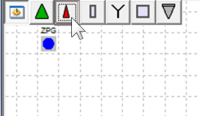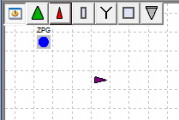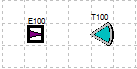Flow Network Map
thumb|Empty flow network map with default element target level and system element bar The flow network map provides a schematic overview of the river basin model. The system elements are represented by their symbols and the flow relationships between the system elements (system logic) by arrows.
When a variant is activated, the corresponding flow network map opens automatically. A empty variant contains an empty flow network map with the system outlet element as default.
Create new system elements
To create new system elements, drag and drop them from the system elements bar onto the system plan. The general system elements window automatically opens, where a unique identifier must be entered. All other settings and descriptions in this window can be filled in later.
Systemelemente verschieben
Bereits vorhandene Systemelemente können per Drag&Drop auf dem Systemplan verschoben werden.
Systemelemente verbinden
Um zwei bereits angelegte Systemelemente zu verbinden, wird bei gedrückter Steuerungs-Taste per Drag&Drop das Startelement auf das Zielelement gezogen. Soll ein Element mehrere Abläufe bekommen, wird der Vorgang mehrmals durchgeführt. Die erste Verbindung wird dabei automatisch Ablauf1, die zweite Ablauf2 usw. Soll die Reihenfolge geändert werden, müssen die Verbindungen zunächst wieder gelöscht und dann in der gewünschten Reihenfolge neu erstellt werden. Alternativ können über Rechtsklick auf das Startelement -> Abläufe auch die Ablaufelemente zugeordnet und somit eine Verbindung erstellt werden (s. Reiter Abläufe).
Verbindungen zwischen Systemelementen löschen
Analog zum Vorgehen beim Erstellen von neuen Verbindungen, können vorhandene Verbindungen gelöscht werden, indem bei gedrückert Steuerungs-Taste das Start-Element auf das Zielelement gezogen wird. Über Rechtsklick auf das Startelement -> Abläufe können ebenfalls vorhandene Verbindungen gelöscht werden (s. Reiter Abläufe).
Systemelemente markieren
Mit der Maus können in einem rechteckigen Bereich im Systemplan die innerhalb des Bereiches liegenden Systemelemente markiert werden. Per Rechtsklick auf ein Systemelement -> Oberlieger markieren können außerdem sämtliche Oberlieger zu diesem Systemelement markiert werden. Ein Markieren von Systemelementen kann nützlich sein für das automatische Ausrichter der Elemente im Systemplan (Menü Ansicht -> Ausrichten -> oben,...) oder für die Listenbearbeitung von Elementen (Menü System -> Systemplan -> Listenbearbeitung)
Anzeigebereich in der Systemplanübersicht verschieben
thumb|Systemplanausschnitt mit Übersicht. Der rote Rahmen zeigt den aktuell darstellten Ausschnitt an und wo sich dieser im Gesamtsystemplan befindet. Er kann per Drag&Drop verschoben werdenBei sehr großen Systemplänen kann es sein, dass nicht der ganze Systemplan auf den Bildschirm passt und nur ein Ausschnitt angezeigt wird. In der Systemplanübersicht unten links ist der gesamte Systemplan in klein darsgestellt und der aktuelle Ausschnitt mit einem roten Rahmen markiert. Der angezeigte Ausschnitt lässt sich durch Verschieben des roten Rahmens in der Systemplanübersicht per Drag&Drop verschieben.
Elemente ausrichten
Systemlogik
Systemlogik prüfen
thumb|Beispiel für fehlerhafte Systemlogik und dazugehörige FehlermeldungenÜber Menü System -> Systemplan -> Systemlogik -> prüfen lässt sich überprüfen, ob die Systemlogik jedes Systemelement entsprechend seiner Vorgaben Verbindungen hat. Fehlende Ablauf- oder Zulaufelemente werden in dem erscheinenden Fenster Error-Log: Systemlogik gelistet.